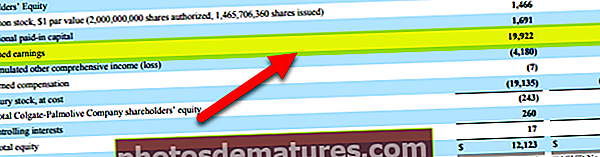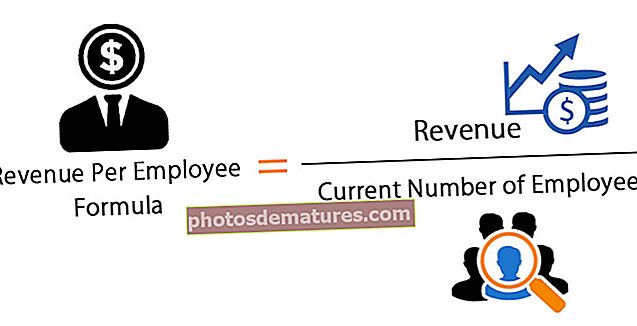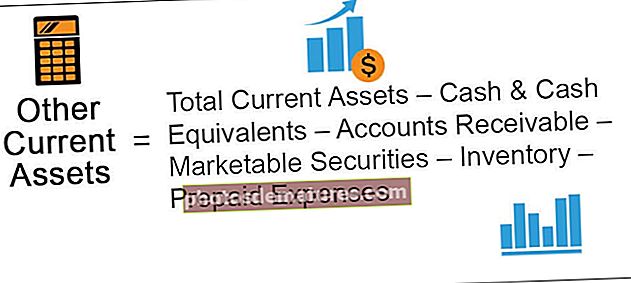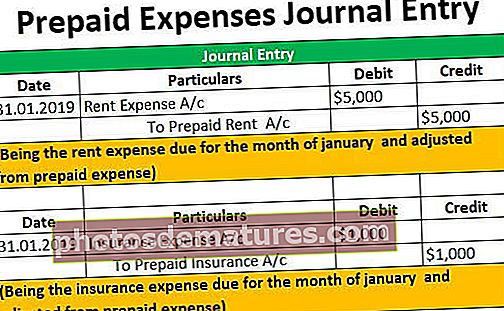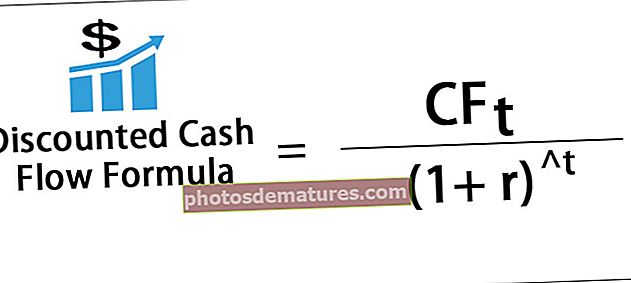এক্সেলে র্যান্ডম নম্বর উত্পন্ন করুন (ধাপে ধাপে গাইড + প্রকল্প সহ)
এক্সেল এ র্যান্ডম সংখ্যার ব্যবহার করা হয় যখন আমরা একটি নমুনা মূল্যায়নের জন্য আমাদের ডেটা এলোমেলাইজ করতে চাই, উত্পন্ন এই সংখ্যাগুলি একেবারে এলোমেলো, এক্সেলে দুটি ইনবিল্ট ফাংশন রয়েছে যা আমাদের কোষে এলোমেলো মান দেয়, = RAND () ফাংশন আমাদের থেকে কোনও মান দেয় 0 থেকে 1 এর ব্যাপ্তি অন্য অন্য র্যান্ডম ফাংশন = RANDBETWEEN () এলোমেলো সংখ্যা ব্যাপ্তির জন্য ব্যবহারকারীর কাছ থেকে ইনপুট নেয় takes
এক্সেলে র্যান্ডম নম্বর উত্পন্ন করুন
- বিজ্ঞান, শিল্প, পরিসংখ্যান, ক্রিপ্টোগ্রাফি, গেমিং, জুয়া এবং অন্যান্য ক্ষেত্রে র্যান্ডমনেসের অনেক ব্যবহার রয়েছে।
- এক্সেলে র্যান্ডম সংখ্যা উত্পন্ন করা গুরুত্বপূর্ণ কারণ বাস্তব জীবনের অনেক কিছুই এত জটিল যে এলোমেলোভাবে প্রদর্শিত হয়। সুতরাং, এই প্রক্রিয়াগুলি অনুকরণ করতে আমাদের এলোমেলো সংখ্যা প্রয়োজন need
ডাইস, শাফলিং প্লে কার্ড এবং রাউলেট চাকার মতো অনেক এলোমেলো ডিভাইসগুলি মনে হয় সুযোগের গেমগুলিতে ব্যবহারের জন্য তৈরি করা হয়েছে। তবে এগুলি ডিজিটাইজড ফাইলগুলির জন্য ব্যবহার করা যাবে না। এজন্য আমাদের এক্সেল এলোমেলো সংখ্যা তৈরির জন্য সরঞ্জাম থাকা দরকার।
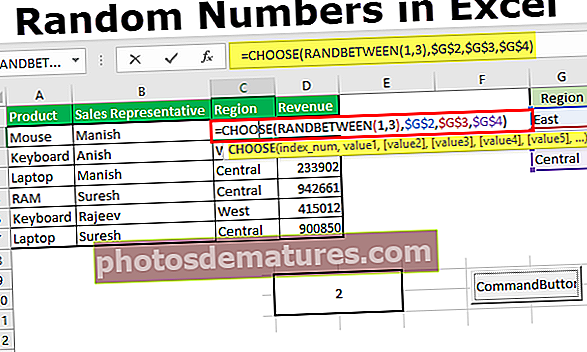
এক্সেলে এলোমেলো নম্বর কীভাবে তৈরি করবেন?
এক্সেলে একটি এলোমেলো সংখ্যা উত্পন্ন করার জন্য বিভিন্ন পদ্ধতি রয়েছে। আমরা তাদের দু'টি নিয়ে আলোচনা করব - র্যান্ড ()এবং র্যান্ডবেটউইন () ফাংশনগুলি
আপনি এই জেনারেট র্যান্ডম নম্বর এক্সেল টেম্পলেটটি ডাউনলোড করতে পারেন - র্যান্ডম নম্বর এক্সেল টেম্পলেট জেনারেট করুন#1 - RAND () ফাংশন
এক্সেল থেকে 0 এবং 1 (বাদে) এর মধ্যে একটি এলোমেলো সংখ্যা তৈরি করতে, আমাদের কাছে রয়েছে RAND () এক্সেলে ফাংশন।
RAND () ফাংশনগুলি রিটার্ন দেয় a এলোমেলো দশমিক সংখ্যা এটি 0 এর সমান বা বড় তবে 1 (0 ≤ র্যান্ডম সংখ্যা <1) এর চেয়ে কম। যখন কোনও কার্যপত্রকটি খোলা বা পরিবর্তিত হয় তখন RAND পুনর গণনা করে (উদ্বায়ী ফাংশন).
RAND ফাংশন 0 এবং 1 (বাদে) এর মধ্যে মান প্রদান করে।

আমাদের শুধু টাইপ করা দরকার= RAND ()‘সেল এবং প্রেসে প্রবেশ করুন। শীটটিতে যখন কোনও পরিবর্তন করা হয় তখন মানটি প্রতিবার পরিবর্তিত হয়।
একের বেশি সেল এর জন্য এক্সেলের মধ্যে এলোমেলো সংখ্যা কীভাবে তৈরি করা যায়?
যদি আমরা একাধিক ঘরের জন্য এক্সেলের মধ্যে এলোমেলো সংখ্যা তৈরি করতে চাই তবে আমাদের প্রয়োজন
- প্রথম, তৈরি একটি নির্বাচন প্রয়োজনীয় ব্যাপ্তির, তারপরে টাইপ করুন = ’র্যান্ড ()‘ও টিপছে ‘Ctrl + Enter’ আমাদের মান দিতে হবে।

এক্সেল এলোমেলো সংখ্যার পুনর্ব্যবহার বন্ধ কিভাবে?
শ্যাটে কোনও পরিবর্তন হয়েছে কিনা তা যেমন র্যান্ড ফাংশনটি পুনরায় গণনা করে, তাই প্রতিবারের মানগুলি পরিবর্তন করা না চাইলে আমাদের সূত্রগুলি কপি করে তারপরে মান হিসাবে পেস্ট করতে হবে। এর জন্য, আমাদের ব্যবহার করে RAND () ফাংশনের মানগুলি পেস্ট করতে হবে বিশেষ পেস্ট যাতে এটি আর ফলাফল হয় না ‘র্যান্ড ()’ ফাংশন এবং পুনরায় গণনা করা হবে না।
এটা করতে,
- আমাদের মানগুলি নির্বাচন করা দরকার।

- টিপুন Ctrl + C মানগুলি অনুলিপি করতে।

- নির্বাচন পরিবর্তন না করে, টিপুন Alt + Ctrl + V খুলতে 'বিশেষ পেস্ট' সংলাপ বাক্স.

- পছন্দ করা ‘মান’ অপশন থেকে এবং ওকে ক্লিক করুন।

এখন আমরা দেখতে পাচ্ছি, সূত্র বারের মানটি র্যান্ড () ফাংশন নয়। এখন, এগুলি কেবল মান।

মানটি পাওয়ার আরও একটি উপায় আছে কেবল ফল হিসাবে ফাংশনই নয় এটি কেবল একটি ঘরের জন্য। যদি আমরা ফাংশনটি না করে প্রথম সময়ে মানটি চাই, তবে পদক্ষেপগুলি হ'ল:
- প্রথম, টাইপ করুন= র্যান্ড () সূত্র বারে, তারপরে F9 চাপুন এবং হিট করুন ‘প্রবেশ করুন’

F9 চাপ দেওয়ার পরে, আমরা কেবল মানটি পাই।
RAND () ব্যবহার করে 0 এবং 1 ব্যতীত ভিন্ন রেঞ্জের মান
যেহেতু RAND ফাংশনটি কেবল 0 এবং 1 এর মধ্যে একটি এলোমেলো দশমিক সংখ্যা ফেরত দেয়, যদি আমরা কোনও ভিন্ন ব্যাপ্তির থেকে মানটি চান তবে আমরা নিম্নলিখিত ফাংশনটি ব্যবহার করতে পারি:
যাক ‘এ’ শুরুর পয়েন্ট হোক
এবং ‘খ’ হ'ল শেষ বিন্দু
ফাংশন হবে ‘র্যান্ড () * (বি-এ) + এ’
উদাহরণস্বরূপ, আমরা ধরুন 7 কে ‘ক’ এবং 10 হিসাবে ‘বি’, তবে সূত্রটি হবে ’= RAND () * (10-7) +7‘

RANDBETWEEN () ফাংশন
ফাংশনের নামটি ইঙ্গিত করে যে, এই ফাংশন প্রদত্ত পূর্ণসংখ্যার মধ্যে একটি এলোমেলো পূর্ণসংখ্যা প্রদান করে। RAND () ফাংশনটির মতো, একটি কার্যবুক পরিবর্তন করা বা খোলার সময় এই ফাংশনটি পুনরায় গণনা করে (উদ্বায়ী ফাংশন).
RANDBETWEEN ফাংশনের সূত্রটি হ'ল:

নীচে: একটি পূর্ণসংখ্যা ব্যাপ্তির নিম্ন মানের উপস্থাপন করে।
শীর্ষ: একটি পূর্ণসংখ্যা ব্যাপ্তির নিম্ন মানের উপস্থাপন করে।

0 থেকে 100 এর মধ্যে শিক্ষার্থীদের জন্য এক্সলে এলোমেলো সংখ্যা তৈরি করতে, আমরা এটি ব্যবহার করব ‘র্যান্ডব্যাটওইন’ ফাংশন
প্রথমত, আমাদের ডেটা নির্বাচন করতে হবে, তারপরে সূত্রটি টাইপ করুন i.e = RANDBETWEEN (0,100) এবং Cntrl + enter টিপুন। আপনি নীচের প্রদত্ত স্ক্রিনশটটি পছন্দ করতে পারেন।

মানগুলি যেমন গণনা করা হবে, আমরা ব্যবহার করতে পারিAlt + Ctrl + V খুলতে 'বিশেষ পেস্ট' ডায়ালগ বক্স থেকে শুধুমাত্র মান হিসাবে আটকান.
স্ক্রিনশটের নীচে দেওয়া পদক্ষেপগুলি অনুসরণ করুন।

RAND () ফাংশনের মতো, আমরা সূত্র বারে RANDBETWEEN ফাংশনটি টাইপ করার পদ্ধতিটিও ব্যবহার করতে পারি এবং ফলটিকে মান হিসাবে রূপান্তর করতে F9 টিপুন এবং তারপরে এন্টার টিপুন।
মনে রাখার মতো ঘটনা
- নীচের অংশটি যদি শীর্ষের চেয়ে বেশি হয় তবে RANDBETWEEN ফাংশনটি ফিরে আসবে #NUM!
- সরবরাহকৃত আর্গুমেন্টগুলির মধ্যে যদি দুটি অ-সংখ্যাযুক্ত হয় তবে ফাংশনটি ফিরে আসবে # মূল্য!
- RAND () এবং RANDBETWEEN () ফাংশন উভয়ই একটি অস্থির ফাংশন (পুনরায় গণনা করা), তাই প্রক্রিয়াজাতকরণের সময় যোগ করে এবং ওয়ার্কবুকটি ধীর করতে পারে।
এক্সেল এ র্যান্ডম নম্বর - প্রকল্প 1
দুটি তারিখের মধ্যে এলোমেলো তারিখ পাওয়ার জন্য আমরা RANDBETWEEN () ফাংশনটি ব্যবহার করতে পারি।
আমরা হিসাবে 2 তারিখ ব্যবহার করা হবে নিচে এবং শীর্ষ যুক্তি.

আমাদের শর্টকাট ব্যবহার করে সূত্রটি অনুলিপি করতে হবে (সিটিআরএল + ডি) নির্বাচন করার পরে।

ফাংশনের শীর্ষ এবং নীচের মানটি পরিবর্তন করতে আমরা স্টার্ট (ডি 1) এবং শেষের তারিখ (ই 1) পরিবর্তন করতে পারি।
এক্সেল এ র্যান্ডম নম্বর - প্রকল্প 2 - মাথা এবং লেজ
মাথা এবং লেজ এলোমেলোভাবে বেছে নিতে, আমরা এটি ব্যবহার করতে পারি পছন্দ করা সঙ্গে এক্সেল ফাংশন RANDBETWEEN ফাংশন

আমাদের প্রতিবার খেলায় সূত্রটি পরবর্তী এবং পরবর্তী কক্ষে অনুলিপি করা দরকার এবং ‘হেড’ এবং ‘লেজ’ এলোমেলোভাবে আসবে।

এক্সেল এ র্যান্ডম নম্বর - প্রকল্প 3 - অঞ্চল বরাদ্দ
অনেক সময়, আমাদের কল্পনা করতে হবে এবং বিভিন্ন উদাহরণের জন্য ডেটা তৈরি করতে হবে। মনে করুন, আমাদের কাছে বিক্রয়ের জন্য ডেটা রয়েছে এবং বিক্রয়ের প্রতিটি লেনদেনের জন্য আমাদের তিনটি আলাদা অঞ্চল বরাদ্দ করতে হবে।
তারপরে আমরা চয়ন ফাংশন সহ RANDBETWEEN ফাংশনটি ব্যবহার করতে পারি।

অবশিষ্ট কক্ষগুলির জন্য আপনি একই টানতে পারেন।

এক্সেলে র্যান্ডম নম্বর - প্রকল্প 4 - লুডো ডাইস তৈরি
RANDBETWEEN ফাংশনটি ব্যবহার করে আমরা লুডোর জন্যও ডাইস তৈরি করতে পারি। একই কাজ করতে, আমাদের মধ্যে RANDBETWEEN ফাংশনটি ব্যবহার করা দরকার এক্সেল ভিবিএ। নীচের পদক্ষেপগুলি অনুসরণ করুন:
- চারটি ঘর (বি 2: সি 3) ব্যবহার করে মার্জ করুন বাড়ি ট্যাব->প্রান্তিককরণ গোষ্ঠী->মার্জ ও সেন্টার

- শর্টকাট কী ব্যবহার করে মার্জড কক্ষে সীমানা প্রয়োগ করুন (ALT + H + B + T) একের পর এক কী টিপুন।

- কেন্দ্র এবং মধ্যম ব্যবহার করে মানটিকে সারিবদ্ধ করুন বাড়ি ট্যাব->প্রান্তিককরণ দল -> ‘কেন্দ্র ’ এবং 'মধ্যম সারিবদ্ধ‘আদেশ।

- বোতামটি তৈরি করতে, ব্যবহার করুন বিকাশকারী ট্যাব ->নিয়ন্ত্রণ দল ->.োকান -> 'আদেশ বোতাম'

- বোতামটি তৈরি করুন এবং চয়ন করুন ‘কোড দেখুন’ থেকে 'নিয়ন্ত্রণ ’ উপর গ্রুপবিকাশকারী ’

- বেছে নেওয়ার পরে ‘কমান্ডবটন 1‘ড্রপ-ডাউন থেকে, নিম্নলিখিত কোডটি পেস্ট করুন:
আরএন = ("= RANDBETWEEN (1,6)")
ঘর (2, 2) = আরএন

ব্যবহার করে ফাইলটি সংরক্ষণ করুন .xlsm এক্সটেনশন হিসাবে আমরা ব্যবহার করেছি ভিবিএ ওয়ার্কবুকে কোড। এক্সেল উইন্ডোতে আসার পরে, নিষ্ক্রিয় করুন ‘ডিজাইন মোড’.

এখন যখনই আমরা বোতামটিতে ক্লিক করি তখন আমরা 1 থেকে 6 এর মধ্যে একটি এলোমেলো মান পাই।